PowerPoint không phản hồi, tiếp tục gặp sự cố, đóng băng hoặc treo
Đôi khi, khi bạn đang làm việc với Microsoft PowerPoint và đang ở giữa chế độ chuyển đổi trang chiếu, bạn nhận ra ứng dụng PowerPoint vừa ngừng hoạt động. Nó không phản hồi(not responding) , đóng băng hoặc treo(freezes or hangs) trong một thời gian dài bất thường. Bạn thậm chí có thể nhận được lỗi Microsoft PowerPoint đã ngừng hoạt động(Microsoft PowerPoint has stopped working) .

Về cơ bản, có 3 lý do có thể là do sự cố Chương trình không phản hồi(Program not responding) này.
- Phần(Antivirus) mềm chống vi-rút của bạn đang can thiệp hoặc xung đột với PowerPoint .
- Phần bổ trợ đã cài đặt đang can thiệp vào PowerPoint .
- Cài đặt PowerPoint(PowerPoint) đã bị lỗi và cần được sửa chữa.
PowerPoint không phản hồi, tiếp tục gặp sự cố, đóng băng hoặc treo
1] Trước tiên(First) , hãy đảm bảo rằng bạn đã cài đặt bản cập nhật mới nhất. Các bản cập nhật, như chúng ta biết là cần thiết để áp dụng các tính năng bảo vệ mới và nâng cao. PowerPoint không phải là ngoại lệ đối với quy tắc này. Windows sẽ thông báo cho bạn về các bản cập nhật sản phẩm theo định kỳ thông qua Trung tâm Hành động(Action Center) . Vì vậy, nếu bạn thấy ứng dụng PowerPoint của mình không hoạt động như bình thường, hãy kiểm tra xem hệ thống của bạn có được cập nhật hay không và thử cài đặt các bản cập nhật Office mới nhất(installing latest Office updates) .
2] Đôi khi, phần mềm chống vi-rút của bạn có tích hợp với PowerPoint . Điều này có thể gây rắc rối cho bạn và bạn có thể gặp sự cố về hiệu suất. Để giải quyết vấn đề này, tùy chọn tốt nhất bạn có thể sử dụng là tắt tất cả tích hợp PowerPoint trong phần mềm chống vi-rút(disable all PowerPoint integration within the antivirus software) . Nếu điều này khiến bạn lo sợ về tính bảo mật của hệ thống, hãy thử tắt bất kỳ phần mềm bổ trợ chống vi-rút nào được cài đặt trong PowerPoint .
3] Kiểm tra các phần bổ trợ đã cài đặt. (Check the installed add-ins. )Đây là một nguyên nhân rất phổ biến. Mặc dù các phần bổ trợ bổ sung thêm các tính năng và chức năng bổ sung cho một ứng dụng, chúng cũng có thể là nguyên nhân do các ứng dụng hoạt động không đúng cách. Ví dụ, đôi khi chúng có thể can thiệp vào PowerPoint . Để tránh tình trạng này,
Nhấp vào(Click) nút Bắt đầu(Start) ở góc dưới bên trái của màn hình (người dùng Windows 10).
Tiếp theo, nhập PowerPoint /safe , rồi bấm OK. Thao tác này sẽ mở PowerPoint ở Chế độ An toàn(Safe Mode) mà không có phần bổ trợ.
Nếu sự cố được giải quyết, thì một số bổ trợ có thể là lý do. Hãy chuyển đến menu Tệp(File) , chọn Tùy chọn(Options) , sau đó chọn Bổ trợ(Add-Ins) .
Đi tới menu Tệp(File) , chọn Tùy chọn(Options) , sau đó chọn Phần bổ trợ(Add-Ins) . Sau đó, chọn COM Add-in(COM Add-ins) và nhấn nút Bắt đầu.

Tắt / bật từng cái và xem liệu bạn có thể xác định được kẻ vi phạm hay không.
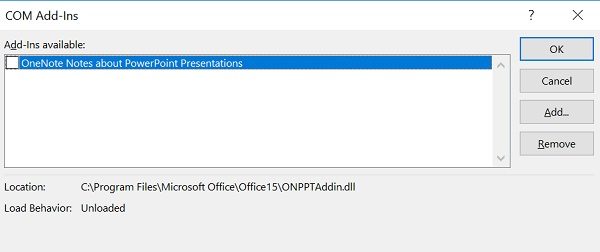
4] Nếu tất cả các bước khắc phục sự cố trên không thành công, hãy chuyển sang tùy chọn 'Sửa chữa' để sửa chữa Office(repair Office) . Để làm như vậy, hãy đóng tất cả các chương trình Microsoft Office đang chạy.
Mở Bảng điều khiển(Control Panel) (nhấn Win+X ) và định vị ' Chương trình(Programs) và Features > Uninstall đặt hoặc thay đổi chương trình. Trong danh sách các chương trình đã cài đặt, bấm chuột phải vào Microsoft Office , sau đó bấm Sửa chữa(Repair) .
Khởi động lại máy tính của bạn và xem nó có giúp được gì không.(Restart your computer and see if it has helped.)
Xem bài đăng này nếu Âm thanh và Video không phát trong PowerPoint(Audio and Video does not play in PowerPoint) .
Related posts
Làm thế nào để làm mờ một hình ảnh trong PowerPoint
Excel, Word or PowerPoint không thể bắt đầu lần trước
Làm thế nào để liên kết một PowerPoint presentation với người khác
Cách liên kết các phần tử, Content or Objects đến A PowerPoint slide
Làm thế nào để tạo ra một Roadmap trong PowerPoint
Cách xóa Clipboard trong Excel, Word or PowerPoint
Cách thay đổi Background bằng PowerPoint
Convert Word, PowerPoint, Excel Documents vào PDF bằng Google Docs
Cách sửa chữa một PowerPoint file tham nhũng
Cách tạo Mind Map trong Microsoft PowerPoint
Làm thế nào để sử dụng Measurement Converter trong Microsoft Office
Cách thêm tín dụng cán vào PowerPoint presentation
Cách thay đổi Slide size and orientation trong PowerPoint
Cách khắc phục PowerPoint không thể lưu file error
Best PowerPoint Templates miễn phí cho Teachers
Làm thế nào để chia một bức tranh thành từng mảnh trong PowerPoint
Cách thay đổi hình ảnh mà không mất size and position trong PowerPoint
Cách thêm Captions lên Pictures trong PowerPoint
Cách tạo picture frame hoạt hình trong PowerPoint
Cách nhóm hoặc đối tượng Ungroup trong PowerPoint Online and Google Slides
